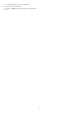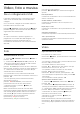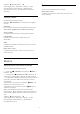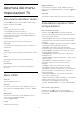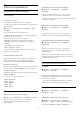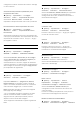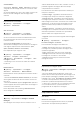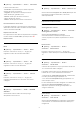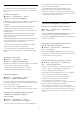operation manual
artefatti MPEG
Selezionare Massimo, Medio, Minimo per ottenere
vari gradi di fluidità degli artefatti nei contenuti video
digitali.
Gli artefatti MPEG sono per lo più visibili come piccoli
blocchi o bordi frastagliati nelle immagini sullo
schermo.
Impostazioni di movimento
(Home) > Impostazioni > Immagine >
Avanzate > Movimento
Stili movimento
(Home) > Impostazioni > Immagine >
Avanzate > Movimento > Stili movimento
Gli stili movimento forniscono modalità ottimizzate
per l'impostazione del movimento per diversi
contenuti video.
Selezionare Spegnimento per disattivare o
selezionare uno degli stili di movimento e conseguire
una migliore esperienza di visualizzazione. (Film,
Sport, Standard, Uniforme o Personale)
Non disponibile per i seguenti casi:
•
(Home) > Impostazioni > Immagine >
Avanzate > Computer > Accensione
• (Home) > Impostazioni > Immagine > Stile
immagine > Gioco.
• Streaming in rete o Internet di video Ultra HD 50
Hz/60 Hz.
Natural Motion
(Home) > Impostazioni > Immagine >
Avanzate > Movimento > Natural Motion
Natural Motion rende qualunque movimento fluido e
uniforme.
• Selezionare Massimo, Media o Minimo per ottenere
diversi gradi di riduzione del movimento a scatto nei
film sul TV.
• Selezionare Minimo oppure Spegnimento quando il
rumore appare durante la riproduzione di immagini in
movimento sullo schermo.
Nota: disponibile solo quando gli stili Movimento
sono configurati su Personale.
Formato immagine
(Home)
>
Impostazioni
> Immagine > Formato
immagine
Se l'immagine non riempie tutto lo schermo o se si
vedono delle bande nere in alto, in basso o ai lati, è
possibile regolare l'immagine affinché riempia
completamente lo schermo.
Per selezionare una delle impostazioni di base per
riempire lo schermo…
• Schermo largo - Ingrandisce automaticamente
l'immagine per riempire lo schermo in larghezza.
• Riempi schermo - Ingrandisce automaticamente
l'immagine per riempire lo schermo. La distorsione
dell'immagine è minima e i sottotitoli sono visibili. Non
adatta ai PC. In alcuni formati di immagine molto
grandi le bande nere potrebbero essere ancora
visibili.
• Adatta a schermo - Ingrandisce automaticamente
l'immagine fino a riempire lo schermo con la minima
distorsione possibile. Le bande nere potrebbero
essere visibili. Non supportata sui PC.
• Originale: mostra il formato originale dell'immagine
in entrata.
(Home) > Impostazioni > Immagine >
Formato immagine > Avanzate
Per formattare l'immagine manualmente…
• Sposta: selezionare sulle frecce per spostare
l'immagine. È possibile spostare l'immagine solo
quando è ingrandita.
• Zoom: selezionare sulle frecce per ingrandire.
• Allunga: selezionare sulle frecce per allungare
l'immagine in verticale o in orizzontale.
• Annulla: selezionare per tornare al formato
immagine iniziale.
Impostazione immagine rapida
(Home)
>
Impostazioni
> Immagine >
Impostazione
immagine rapida
• Nel corso della prima installazione, sono state
definite alcune delle impostazioni dell'immagine con
pochi semplici passaggi. È possibile ripetere questi
passaggi con il menu Impostazione immagine rapida.
• Fare clic sull'impostazione dell'immagine che si
preferisce e passare all'impostazione successiva.
• A tale scopo, verificare che il TV possa sintonizzarsi
su un canale televisivo o possa mostrare un
programma da un dispositivo collegato.
Impostazioni audio
Stile audio
Selezione di uno stile
Per facilitare la regolazione del suono, è possibile
selezionare un'impostazione predefinita.
38